告别卡顿的实用指南
当你的电脑开始变得反应迟缓,打开程序像蜗牛爬行,甚至鼠标指针都一卡一顿时,“内存不足”往往是罪魁祸首,但请注意一个关键概念:我们通常所说的“清除内存”,指的是释放正在使用的随机存取存储器(RAM),而不是清理硬盘存储空间。 RAM是电脑运行程序和处理数据的临时工作台,空间不足会严重影响性能。
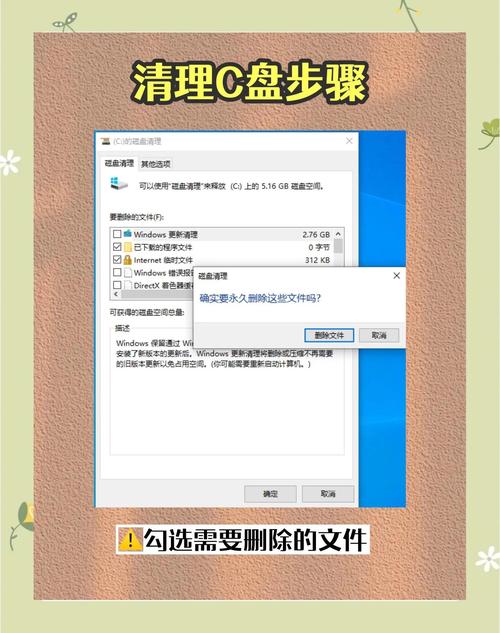
理解内存与存储的区别
- 内存 (RAM): 相当于电脑的“工作台”,当你运行程序或打开文件时,它们会被加载到RAM中进行快速处理,RAM是临时性的,断电后数据即消失,容量有限,一旦占满,电脑就会变慢甚至崩溃。
- 存储 (硬盘/SSD): 相当于电脑的“仓库”,用于长期保存操作系统、程序、文档、照片、视频等所有文件,容量通常远大于RAM,清理存储空间(如删除不需要的文件)对解决RAM不足问题没有直接帮助,但充足的可用存储空间对系统稳定运行(尤其是虚拟内存)很重要。
释放物理内存(RAM)的有效方法
-
使用任务管理器/活动监视器(最直接):
- Windows:
- 按下
Ctrl + Shift + Esc组合键直接打开任务管理器。 - 或者按下
Ctrl + Alt + Delete,然后选择“任务管理器”。 - 切换到“进程”选项卡(Windows 10/11 默认在此页)。
- 点击“内存”列标题,按内存使用量从高到低排序。
- 仔细查看占用内存高的进程。特别注意非必要的应用程序(如你已不再使用但仍在后台运行的浏览器标签页、聊天软件、下载工具等)。
- 谨慎选择: 右键点击确定不需要且占用高的进程(确保不是关键系统进程或你正在处理重要工作的程序),选择“结束任务”,结束系统关键进程可能导致系统不稳定或蓝屏。
- 按下
- macOS:
- 按下
Command + Space打开 Spotlight,输入“活动监视器”,回车打开。 - 切换到“内存”选项卡。
- 点击“内存”列标题,按内存使用量排序。
- 同样,找到占用高的非必要应用程序进程。
- 谨慎选择: 选中目标进程,点击工具栏左上角的
X按钮,选择“退出”或“强制退出”(强制退出可能丢失未保存数据)。
- 按下
- Windows:
-
关闭不需要的程序和浏览器标签页:
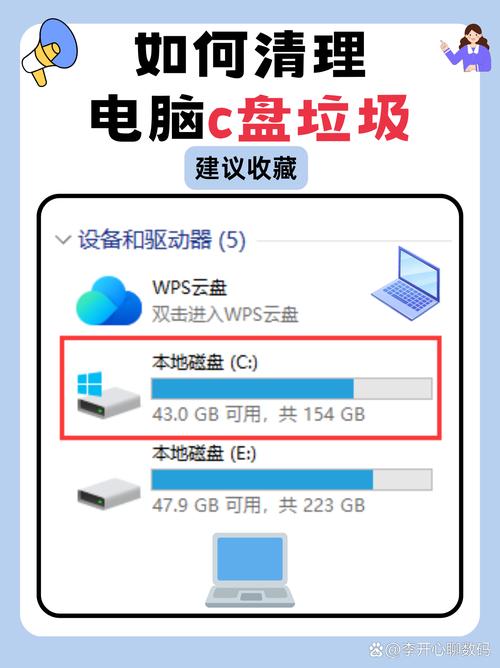
- 这是最常见的内存占用来源,养成习惯,定期关闭你不再使用的软件窗口和浏览器标签页(尤其是那些加载了复杂网页、视频或大型在线文档的标签页),每个标签页都是一个独立的进程,消耗可观的内存。
-
重启电脑(最简单高效):
重启电脑是释放被占用内存(包括系统缓存和可能存在的内存泄漏)最彻底、最安全的方式,操作系统在启动过程中会重新分配资源,清理掉所有用户程序和大部分后台服务的残留,建议养成定期(如每天工作结束或感觉明显变慢时)重启的习惯。
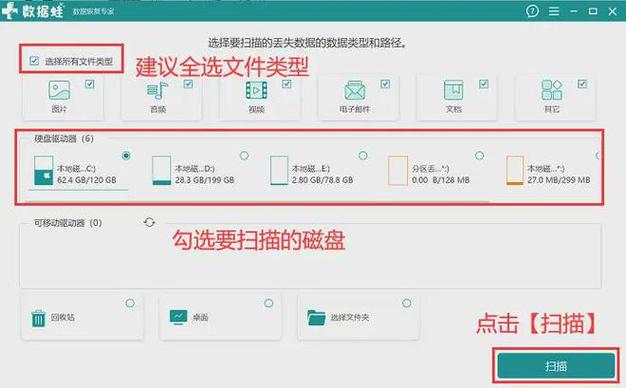
管理虚拟内存(辅助手段)
当物理RAM不够用时,Windows和macOS会利用硬盘空间的一部分作为“虚拟内存”(Windows叫页面文件,macOS叫交换文件),将RAM中暂时不活跃的数据“交换”出去,虽然速度远慢于RAM,但能防止程序崩溃。
- Windows(通常无需手动调整):
- 现代Windows系统能自动管理虚拟内存大小,效果通常不错,手动调整需要专业知识,不当设置可能降低性能或引发问题,微软官方建议交由系统管理。
- (如需查看或调整,路径:控制面板 > 系统和安全 > 系统 > 高级系统设置 > 性能 [设置] > 高级 > 虚拟内存 [更改],强烈建议非高级用户保持“自动管理所有驱动器的分页文件大小”勾选。)
- macOS(完全自动管理):
macOS的虚拟内存管理机制非常成熟,用户无法也不需要手动干预,系统会自动在启动磁盘上创建和调整交换文件。
关键点:确保系统盘(通常是C盘)有足够的可用空间(至少10-15GB以上),虚拟内存才能有效工作。 定期清理系统盘冗余文件很重要。
优化内存使用的长期技巧
-
管理开机启动项:
- 许多程序会默认设置开机自启,默默占用内存,禁用不必要的启动项能显著提升开机速度和减少后台内存占用。
- Windows: 任务管理器 > “启动”选项卡,禁用不需要的项目。
- macOS: 系统设置 > 通用 > 登录项,移除不需要的项目。
-
更新操作系统和软件:
开发人员会不断优化软件的内存使用效率并修复可能导致内存泄漏的Bug,保持系统和常用软件更新至最新版本是提升稳定性和内存利用率的有效方法。
-
识别并处理内存泄漏:
内存泄漏是指程序在不再需要内存后,未能正确释放它,导致RAM被持续消耗直至耗尽,如果某个程序在长时间运行后内存占用持续异常飙升,重启该程序可暂时解决,关注该程序的更新或考虑替代软件。
-
减少后台运行程序:
留意通知区域(Windows系统托盘)或菜单栏(macOS)的图标,关闭不需要常驻后台的软件(如某些云存储同步客户端、下载工具的非活动状态、冗余的辅助程序),检查浏览器扩展,禁用或移除不常用的,它们也会消耗内存。
-
升级物理内存(终极解决方案):
- 如果经过上述优化,日常使用中内存(在任务管理器/活动监视器中查看)仍经常接近或达到满载(>80%),并且严重影响了工作效率和体验,那么增加物理RAM容量是最根本、最有效的解决方案,检查电脑主板支持的最大内存容量和规格(如DDR4/DDR5,频率),购买匹配的内存条进行升级,性能提升会非常显著。
重要提醒与个人见解
- 警惕“内存清理”优化软件: 市面上很多所谓“一键加速”、“内存清理神器”工具,其效果往往微乎其微,甚至适得其反,它们强制清理系统缓存(这些缓存本是为了加速后续操作),可能导致系统更频繁地重新加载数据,反而增加CPU和硬盘负担,拖慢速度,更糟糕的是,这类软件本身常驻后台,占用资源,还可能捆绑广告或恶意程序。强烈建议依赖系统自带工具(任务管理器/活动监视器)和良好的使用习惯。
- 重启的价值被低估: 我始终认为,对于大多数普通用户遇到的暂时性卡顿,重启电脑是成本最低、最安全有效的“内存清理”方式,它不仅能释放内存,还能终止异常进程、清除临时错误状态,让系统回到一个“清爽”的起点,养成随手关闭不用程序的习惯,再配合定期重启,往往就能保持流畅。
- 升级内存是质的飞跃: 当软件优化和良好习惯都无法满足需求时,升级内存带来的流畅度提升是最直观的,特别是运行大型软件、多任务处理或进行内容创作的用户,充足的内存是高效工作的基石,在预算允许的情况下,投资内存升级通常是值得的。
电脑内存管理并非难事,关键在于理解原理并采取正确行动,与其依赖不可靠的“神器”,不如掌握这些系统自带的方法和优化习惯,当你的“工作台”(RAM)保持整洁宽敞,电脑自然能以最佳状态响应你的每一个指令。
小贴士: 在桌面上创建一个快捷方式,命令为 shutdown /r /t 0(Windows)或将它加入常用菜单(macOS),一键重启更便捷。









评论列表 (0)